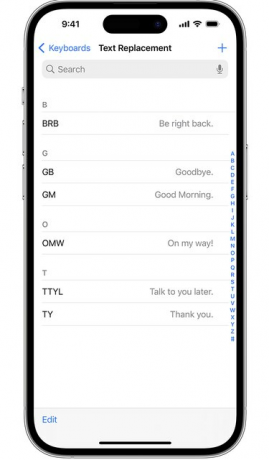Автор зображення: xavierarnau/E+/GettyImages
Використання інтелектуального введення тексту може допомогти вам бути ефективнішим під час надсилання текстових повідомлень. Завдяки інтелектуальному введенню тексту ви можете писати та завершувати речення в Повідомленнях лише кількома дотиками.
Під час введення тексту з’являтимуться варіанти передбачених слів або фраз на основі ваших попередніх розмов, стилю написання та веб-сайтів, які ви відвідуєте в Safari.
Відео дня
Інтелектуальний текст можна використовувати на вашому iPhone, iPad або iTouch.
Як увімкнути або вимкнути інтелектуальний текст
- Відкрийте текстове повідомлення.
- Торкніться й утримуйте смайлик посмішки або значок глобуса в нижньому лівому куті екрана.
- Торкніться «Параметри клавіатури», а потім увімкніть або вимкніть «Предказування».
Або перейдіть у «Налаштування» > «Загальні» > «Клавіатура» та ввімкніть або вимкніть інтелектуальний режим.
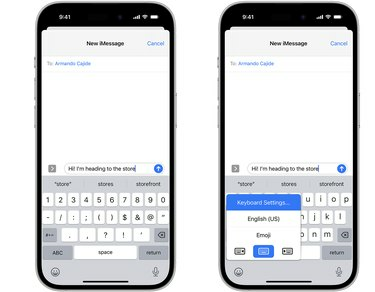
Ще один спосіб підвищити ефективність введення тексту — увімкнути заміну тексту, яка дозволяє використовувати ярлики або скорочення для заміни довших фраз. Коли ви вводите ярлик у текстове поле, довша фраза автоматично замінює його. Наприклад, ви можете ввести "TY", а "Thank you" замінить його.
Як налаштувати заміну тексту
Натисніть Налаштування > Загальні > Клавіатура > Заміна тексту.
- Щоб додати заміну тексту:
- Торкніться кнопки «Додати» (символ «плюс»).
- Введіть свою фразу та ярлик.
- Натисніть Зберегти.
- Щоб видалити заміну тексту:
- Натисніть Редагувати.
- Торкніться кнопки «Видалити» (символ «мінус»), а потім — «Видалити».
- Натисніть Готово.